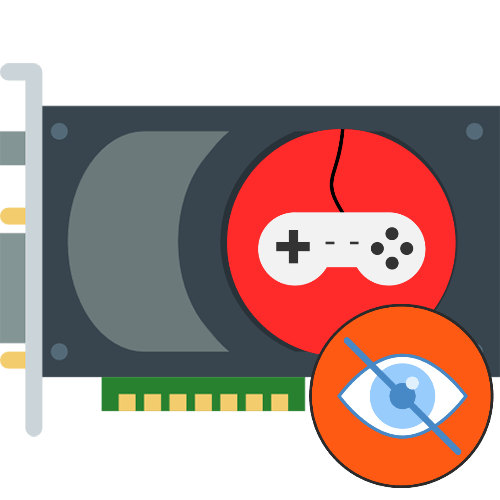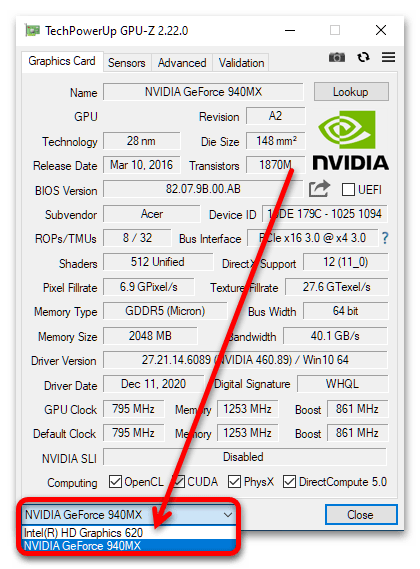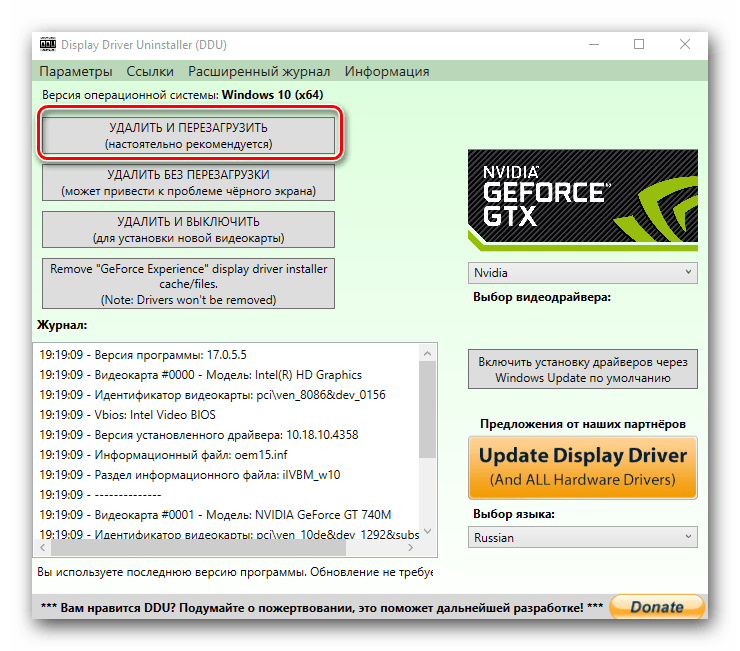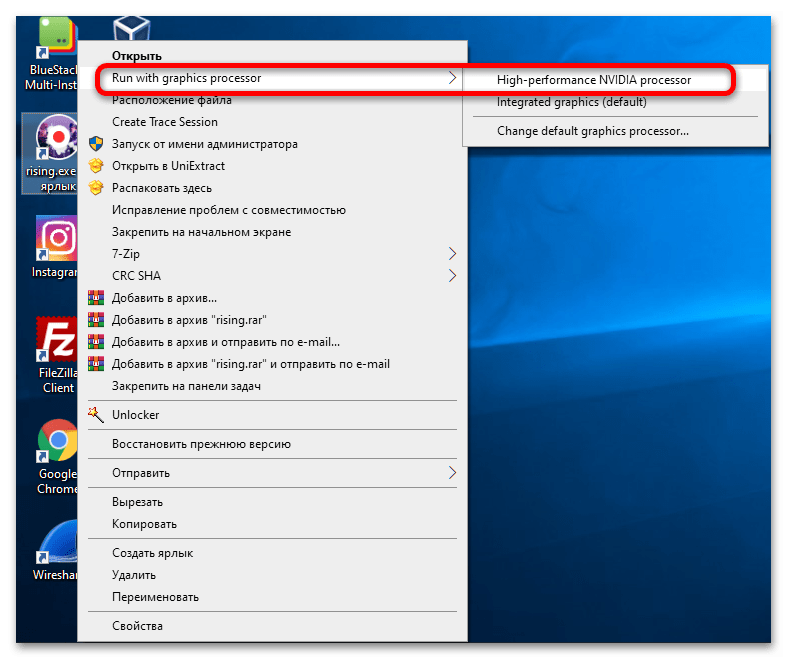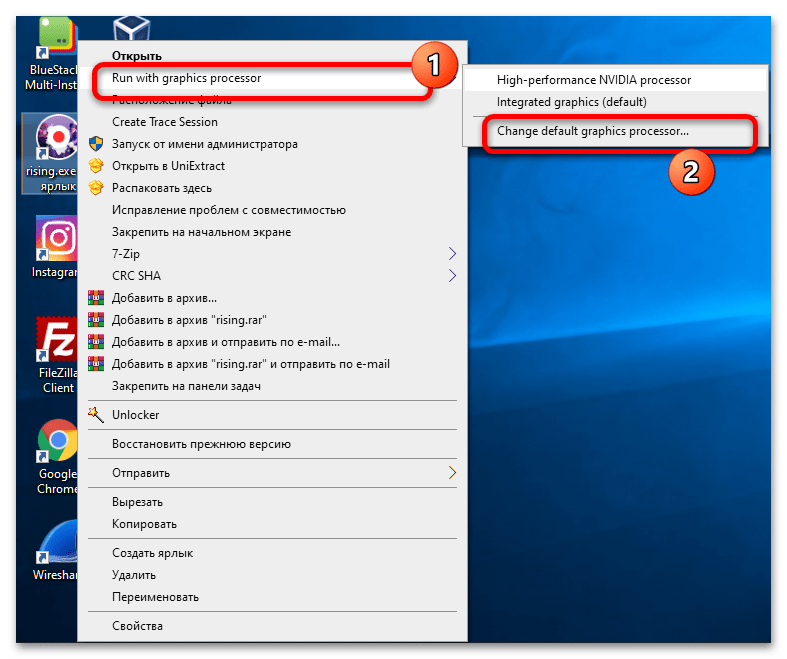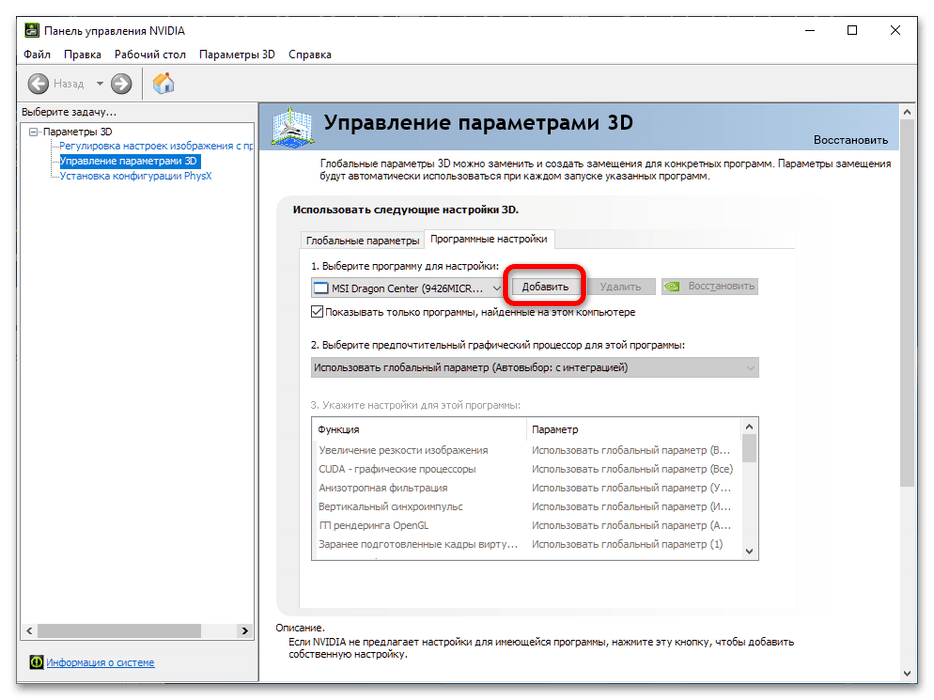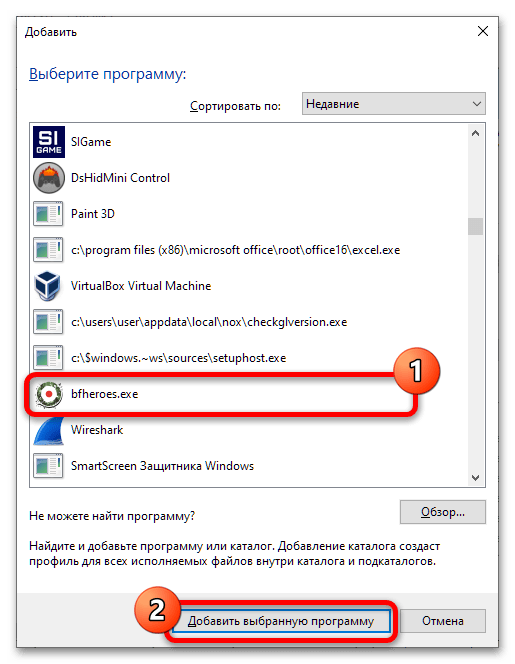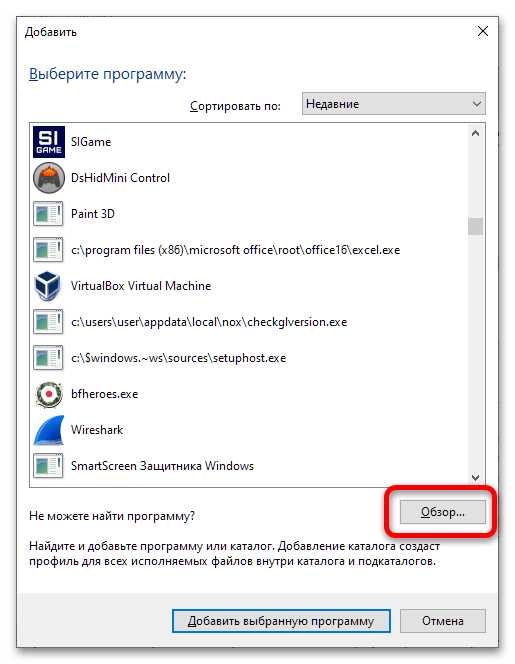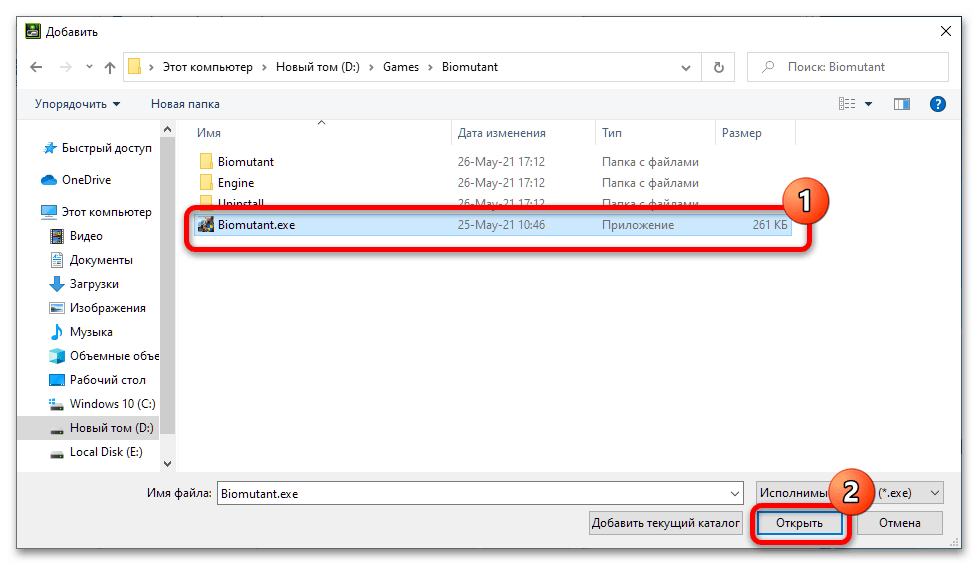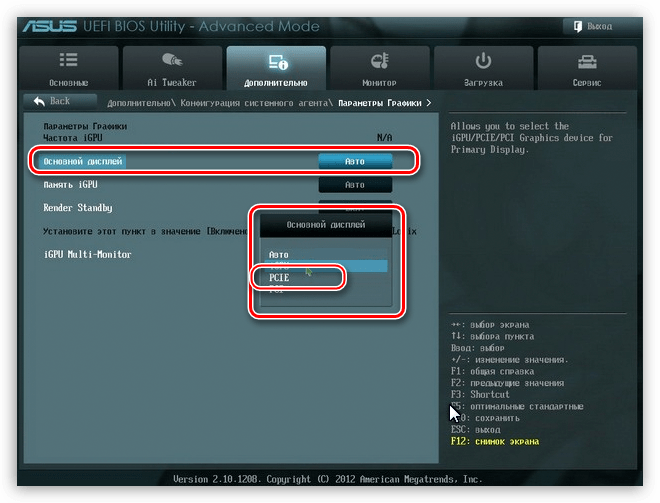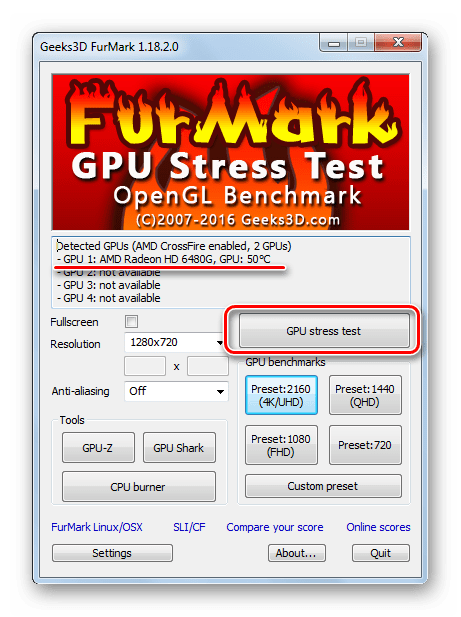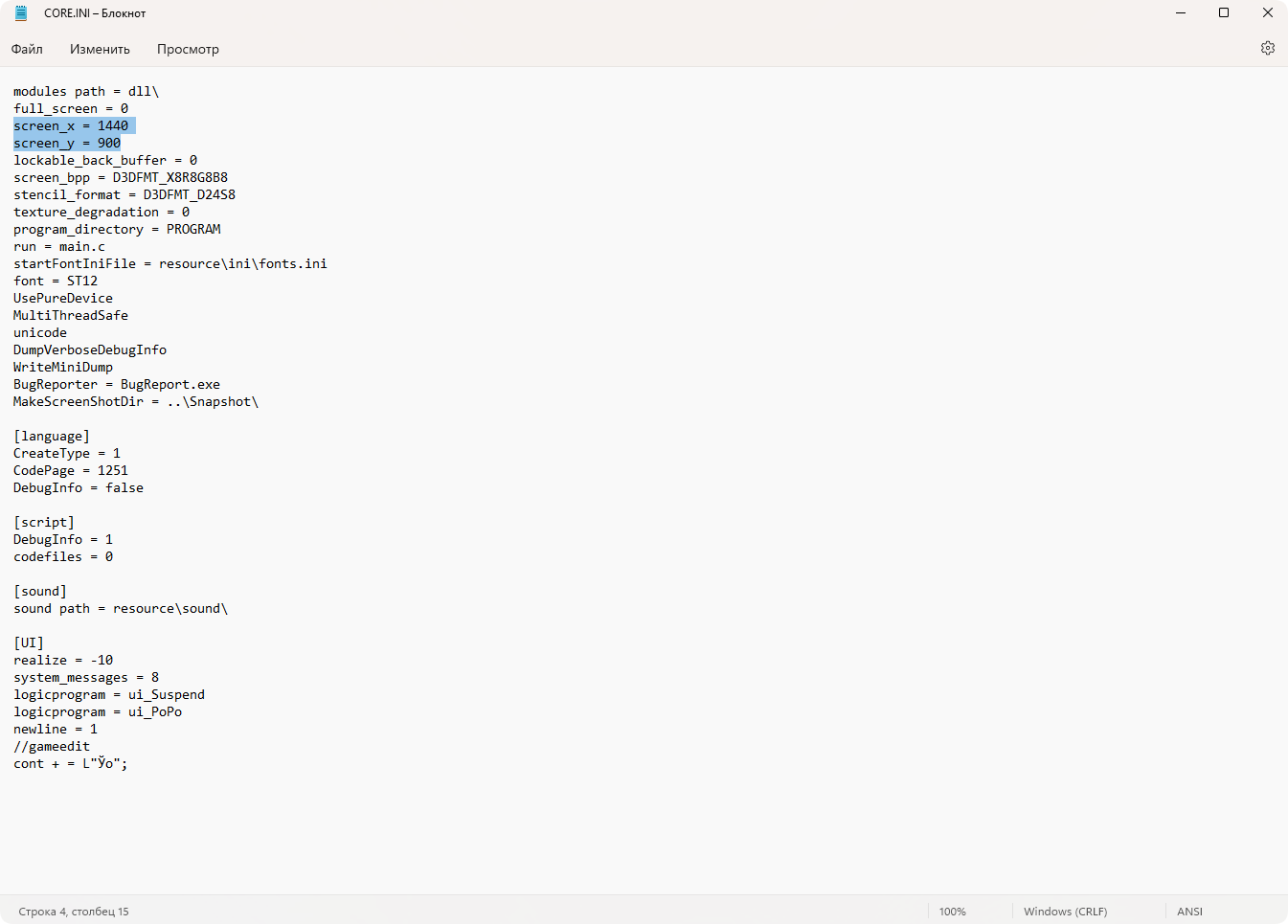что делать если видеокарта не поддерживает игру
Что делать и как исправить ошибку: ваша видеокарта не поддерживается игрой?
Всем привет! Сегодня рассмотрим ситуацию, когда ваша видеокарта не поддерживается игрой: что делать в таком случае, как запустить игру и возможно ли это в принципе. И конечно — как исправить такую ошибку.
Ошибка, когда компьютер пишет, что запуск игры не возможен, возникает редко и только на некоторых видеоиграх. Например, такое наблюдалось в СИМС3 или Sims4, Splinter Cell Conviction, Silent Storm или Medal of Honor: Airborne. Остальные игры обычно не выдают такое сообщение, но если мощности видеокарты не хватает, они будут жутко лагать.
Драйвер PhysX Legacy и правильные настройки
Также можно поколдовать в настройках на панели Nvidia. Перейдите в раздел управления параметрами 3D и в категории «Глобальные параметры» установите флажок «Высокопроизводительный процессор NVidia». В некоторых случаях помогает.
В графических чипах AMD Radeon таких инструментов нет, что значит для пользователя необходимость в апгрейде компьютера. Крайний вариант, который может сработать, но не факт что поможет — запустить приложение в режиме совместимости с Windows XP. Иногда работает как в Window 7, так и Виндовс 10.
Запуск в режиме совместимости
Для этого кликните правой кнопкой мышки по ярлыку игры на рабочем столе и в открывшемся меню выберите опцию «Свойства». Во вкладке «Совместимость» установите галочку «Запустить в режиме совместимости…» и выберите необходимую операционную систему в списке.
Работает на некоторых плохо оптимизированных видеоиграх. Также на «Десятке» может помочь похожий способ, но запускать приложение нужно в режиме совместимости с «Семеркой».
Лицензия и пиратская копия
И напоследок хочу добавить еще кое-что. Подобная ошибка может возникнуть, даже если с графическим адаптером все в полном порядке, но вы пытаетесь запустить пиратскую копию игры.
Бывает и такое, что криво взломанный EXE-шник запускается не на всех девайсах. Если нет желания покупать лицензионную копию, попробуйте установить другую версию, взломанную кем-то другим.
Как правило, на одну «вкусную» игру приходится несколько взломщиков, алгоритмы обхода защиты у которых могут отличаться.
А вообще, не советую ставить взломанные игры — неизвестно, какую заразу встроили в код.
Поэтому, если очень уж охота поиграть во что-нибудь, скачайте корейскую фритуплейную ММОРПГ — они бесплатные.
Кто не понял, это была шутка. Сам в них не играю и вам не советую — слишком много времени отнимают.
Также для вас будут полезны инструкции «С чем связана ошибка видеокарты код 43 и с как ее исправить» и «Что выбрать — GTX 1050Ti или RX 560». О пропускной способности видеокарты можно почитать вот тут.
Буду признателен каждому, кто поделится этим постом в социальных сетях, чтобы помочь развитию моего блога. До скорой встречи!
Что делать если видеокарта не поддерживает игру
Medal of Honor: Airborne
Итак, если вам не помогла установка старых драйверов PsysX, запуск от админа, ковыряние в параметрах Nvidia и прочее, то вам и как мне придется проделать несколько операций. Погнали.
2. Скачиваем / устанавливаем новый PhysX
3. Далее заходим в папку с игрой (Ваш диск:\SteamLibrary\steamapps\common\Medal of Honor Airborne\install\PhysX)
4. Устанавливаем компонент
После того как установили обе программы, вам необходимо установить параметры запуска игры, делается это следующим образом:
1. Заходим в вашу библиотеку
2. Щелкаем правой кнопкой мыши на Medal of Honor, выбираем пункт «Свойства»
3. В появившемся окне жмем кнопку «Установить параметры запуска»
4. В пустую строку вставляем эту команду: dxlevel81
5. Жмем ОК, после Закрыть.
Запускаем нашу игру.
Возможно ошибка продублируется, но вы все равно запустите повторно.
Если все правильно сделано, то должен появится черный экран.
(Alt+Tab или кнопка Пуск) и закройте всплывшее окно нажав ОК.
Разверните игру. Играйте)
Некоторым еще помогают такие способы, не отвечаю за их работоспособность (найдено на просторах):
— Заходим в корень папки с игрой (SteamLibrary\steamapps\common\Medal of Honor Airborne\UnrealEngine3\Binaries) и удаляем moha_setup
Что делать, если игра не распознаёт видеокарту
Способ 1: Установка новых драйверов
Наиболее часто рассматриваемая проблема появляется в ситуациях, когда установленная версия служебного ПО для GPU слишком устарела: например, инсталлирован вариант, который шёл с ноутбуком с завода или первый доступный для дискретного устройства настольного ПК. Решение в данном случае простое – надо установить актуальные драйвера.
Подробнее: Как узнать модель видеокарты NVIDIA, AMD, Intel
Подробнее: Пример загрузки драйверов для видеокарты на ПК / ноутбуке
Иногда и эта мера не помогает – на такой случай у нас есть отдельное руководство с детальным обзором причин и методами устранения.
Как правило, после установки свежих драйверов игры должны распознавать дискретную видеокарту корректно.
Способ 2: Переключение чипа по умолчанию (ноутбук)
В портативных компьютерах с гибридной системой видеочипов (встроенное в CPU ядро и дискретный вариант) драйвера автоматически выбирают подходящий под задачу – например, для офисных приложений используется интегрированный GPU, а для игр и прочего «тяжёлого» софта – выделенный. Иногда инструмент определения даёт сбой, отчего «дискретка» и не распознаётся правильно. Самый простой вариант решения этой проблемы – ручной выбор нужного ГПУ.
Посредством специального диалогового окна укажите игру и щёлкните по кнопке «Добавить выбранную программу».
Для случаев, когда и в этом списке нужная не будет обнаружена, предусмотрена кнопка «Обзор», воспользуйтесь ею.
Далее с помощью «Проводника» выберите исполняемый файл.
Если меню выбора GPU отсутствует, этому есть три объяснения. Первое – установлена некорректная версия драйверов, которая не умеет работать с технологией гибридной системы обработки изображений и нужно воспользоваться предыдущим способом. Второе – дискретный чип отключён в BIOS и его требуется активировать – на такой случай на нашем сайте тоже есть соответствующее руководство.
Третье – видеокарта неисправна, а устранению этой проблемы следующий способ.
Способ 3: Устранение неисправности видеочипа
Самый тяжёлый случай рассматриваемой проблемы – аппаратные неполадки с графическим процессором. Первым делом необходимо в этом удостовериться, поэтому проведите проверку, описанную в следующем материале.
Если выяснится, что видеочип действительно сломан, есть два решения – ремонт оборудования или его замена. Для починки таких сложных устройств понадобится посетить сервисный центр, тогда как поменять GPU владельцам настольных ПК достаточно просто. Пользователям ноутбуков придётся идти в мастерскую в любом случае, поскольку графические процессоры в большинстве современных моделей распаяны на самой плате. Также следует иметь в виду, что стоимость ремонта (и замены, в случае лэптопа) может доходить до 2/3 цены устройства, поэтому порой разумнее просто приобрести новый девайс.
В стационарных компьютерах источником проблемы может быть не видеокарта, а слот её подключения (PCIe x16). Проверяется это достаточно просто: карта устанавливается либо в дополнительный разъём (если есть), либо в другой компьютер – если там она работает исправно, причина очевидна и материнскую плату нужно нести в ремонт.
Помимо этой статьи, на сайте еще 12473 инструкций.
Добавьте сайт Lumpics.ru в закладки (CTRL+D) и мы точно еще пригодимся вам.
Отблагодарите автора, поделитесь статьей в социальных сетях.
Тема: [Руководство] Решение проблемы «Видеокарта не поддерживает разрешение»
Опции темы
Поиск по теме
В случае, если у вас появляется подобная ошибка, это означает что у вас сбились настройки игры.
Предусмотрено 4 способа изменить разрешение экрана.
Вам следует зайти в настройки лаунчера и установить значения графики заново:
В таком случае вам следует обновить драйвера.
Сделать это можно вручную:
На Windows XP: Компьютер — Свойства — Оборудование — Диспетчер устройств — Видеоадаптеры — выбираете какой у вас и жмете правой кнопкой на «Обновить драйвер».
На Windows 7: Компьютер — Свойства — Диспетчер устройств — Видеоадаптеры — выбираете какой у вас и жмете правой кнопкой на «Обновить драйвер».
На Windows 10: Win+S — Диспетчер устройств — выбираете какой у вас и жмете правой кнопкой на «Обновить драйвер».
Также можно воспользоваться программой для автоматического обновления драйверов.
Что делать и как исправить ошибку: ваша видеокарта не поддерживается игрой?
Всем привет! Сегодня рассмотрим ситуацию, когда ваша видеокарта не поддерживается игрой: что делать в таком случае, как запустить игру и возможно ли это в принципе. И конечно – как исправить такую ошибку.
Ошибка, когда компьютер пишет, что запуск игры не возможен, возникает редко и только на некоторых видеоиграх. Например, такое наблюдалось в СИМС3 или Sims4, Splinter Cell Conviction, Silent Storm или Medal of Honor: Airborne. Остальные игры обычно не выдают такое сообщение, но если мощности видеокарты не хватает, они будут жутко лагать.
Установка или обновление драйверов
Первым делом нужно проверить, как обстоят дела с драйверами:
Устарелость или отсутствие ПО, является наиболее распространенной и частой причиной неполадок, поэтому если вы сделали все в соответствии с вышеуказанной инструкцией, то проблема на вашем ноутбуке должна быть решена.
Если же после обновления игра все равно видит только встроенную (интегрированную) видеокарту, то необходимо рассмотреть другие возможные причины и их решение.
NVIDIA
Вместе с драйверами, разработчики поставляют и специальное ПО для более тонкой настройки видеоадаптеров. Самостоятельно включить дискретную видеокарту от nvidia не составит сложности даже новичку, разберем процесс более подробно:


Переключение
При подключении нового дискретного графического адаптера к компьютеру переключение зачастую происходит в автоматическом режиме, однако, если это не произошло, и в играх она не включается, необходимо включить ее вручную. Делается это через опцию BIOS или при помощи специальных программ. В предыдущей статье мы подробно рассказывали, как переключить карты от AMD Radeon и NVIDIA несколькими способами.
Ознакомившись с ней, вы узнаете, как переключить один адаптер на другой удобным вам способом. Более того, прочитав ее, вы сможете настроить видеоплаты так, чтобы они включались при запуске тех или иных программ, что особенно удобно при работе с «легкими» и «тяжелыми» приложениями. То есть, комплектующие будут автоматически включаться и останавливаться в зависимости от запускаемых приложений.






Из чего состоит видеокарта?
Видеокарта представляет собой плату, которая состоит из множества различных компонентов. Обычно этих компонентов не очень много, но они все колоссально важны. И так, из каких же частей состоит видеокарта:
Неисправность
Возможно ваша игра (Skyrim, гта 4, obs, pes, mortal kombat xl или любая другая) не видит дискретную видеокарту из-за ее неисправности. Для проверки работоспособности графического адаптера существует специальное программное обеспечение. О том, как проверить работоспособность видеоадаптера в домашних условиях, мы уже подробно рассказывали ранее в данной статье.
Однако вы можете крайне быстро проверить, работает ли дискретная видеоплата, если рядом есть еще один компьютер или ноутбук. Необходимо просто подключить комплектующее ко второму устройство и посмотреть, будет ли оно работать. Если же такой возможности нет, то следует обратиться к этой статье.
Теперь вы знаете что делать, если видеокарта не работает в играх, и сможете быстро и без каких-либо трудностей, четко следуя нашей инструкции, решить данную проблему.
Виды видеокарт
Существует два основных вида видеокарт – встроенная и дискретная. В конце концов, давайте разберем каждый вид по отдельности.
Встроенная видеокарта
Данный вид видеокарт отличается тем, что он уже встроен либо в материнскую плату, либо в центральный процессор ПК. И более современный вариант такой сборки – встраивать видеокарту в центральный процессор. Как следствие увидеть такую видеокарту тоже достаточно просто, сняв крышку от системного блока или задник.
Плюсы:
Минусы:
Таким образом, такой вид видеокарт подходит в основном для работы на ПК, а не для «тяжелых» игр. Поэтому они не подойдут для увесистых программ и различной сложной графики. Однако с относительно простыми играми и программным обеспечением такая видеокарта может с легкость справиться.
Дискретная видеокарта
Дискретная видеокарта – представляет собой отдельное устройство, со всеми необходимыми компонентами. Также имеет собственную систему охлаждения в виде кулера, радиаторов и системы питания. Кроме того в такой видеокарте имеются видеовыходы/коннекторы, которые во встроенной отсутствуют.
Плюсы:
Минусы:
В итоге мы получаем, что дискретная видеокарта намного лучше встроенной. Однако к сожалению не каждый рядовой пользователь сможет ее себе позволить в виду высокой цены – от 400 долларов и выше.
Существует и еще один вид видеокарт – внешний – а именно USB-видеокарта. Она подключается компьютеру и монитору через USB-кабель и работает как вспомогательная.
Плюсы:
Минусы:
За счет минимальной производительности, данный тип видеокарт и используется как вспомогательный видеоадаптер.
Что делать, если вход не поддерживается при запуске игры
После столкновения с проблемой, юзер задается вопросом, как исправить вход не поддерживается? Ошибка устраняется легко и не требует углубленных познаний работы компьютера. В нашей статье мы предлагаем несколько вариантов решения популярного запроса вход не поддерживается что делать:

Рисунок 3. Конфигурация через launcher
Как поступить в случае, если вход не поддерживается монитор Acer? Дисплеи Acer являются наиболее уязвимыми к проблемам с конфигурацией и драйверами, поэтому к настройке следует подойти следующим образом: